IDEA删除破解文件的残留信息
本人电脑型号:
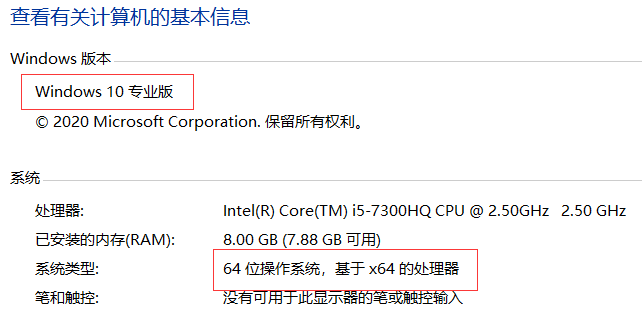
卸载重装后无法打开的情况:
1.找到IDEA的安装目录(方法看下面),
2.按 WIN(左下方的ALT键的左侧就是) + R键 ,输入 cmd然后回车, 打开命令窗口。 如下图:

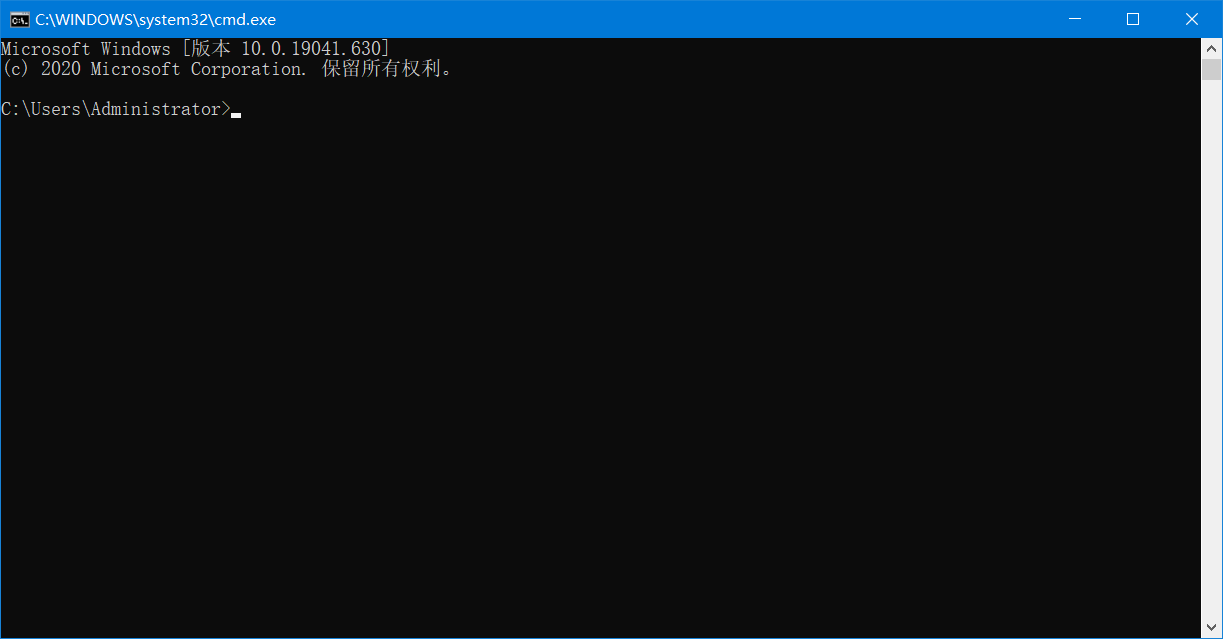
3.输入 path 回车 找到IDEA的 安装路径。如图:
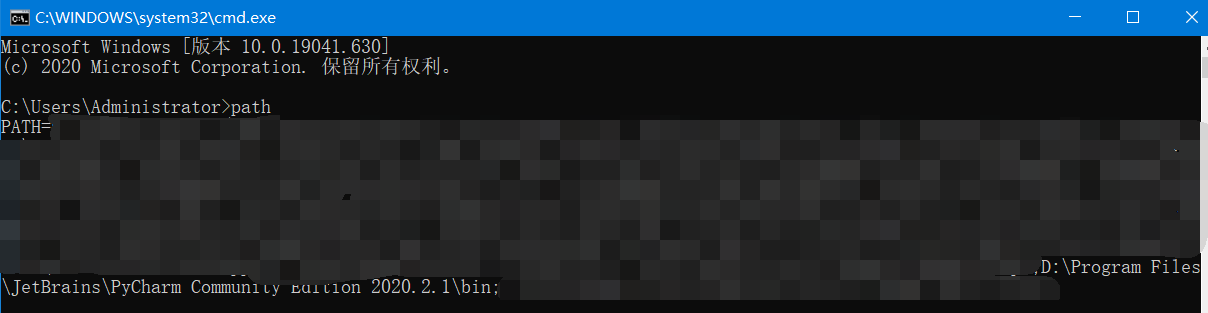
4.进入到命令窗口看到的路径中:D:\Program Files\JetBrains\IntelliJ IDEA 2020.1.3\bin(这是我的)
5.运行 idea.bat ,位置如下:
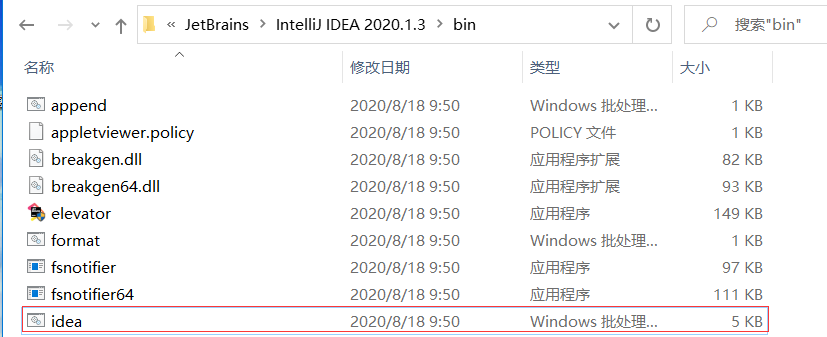
6.右键编辑,直接编辑,或者右键打开方式,使用指定的编辑器,我的是notepad++,如下图:

7.双击运行后的提示为下图:

8.说明还有残留的设置信息,这个配置信息在 idea64.exe.vmoptions 这个文件中。
9.这个时候就再回到 idea.bat 文件中 添加 echo %USER_JDK64_FILE%; 这段代码 看一下配置文件信息,添加代码位置如下图:
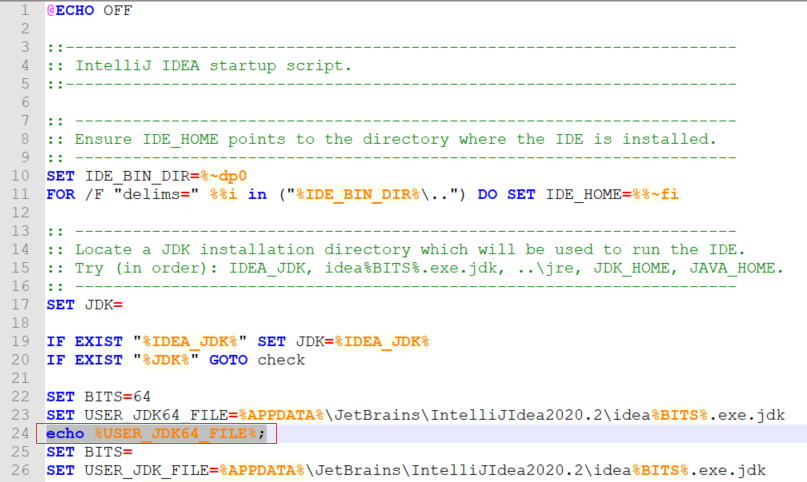
10.然后双击运行,看命令窗口给的提示:

11.我们选择上一层文件夹 C:\Users\Administrator\AppData\Roaming\JetBrains\IntelliJIdea2020.2
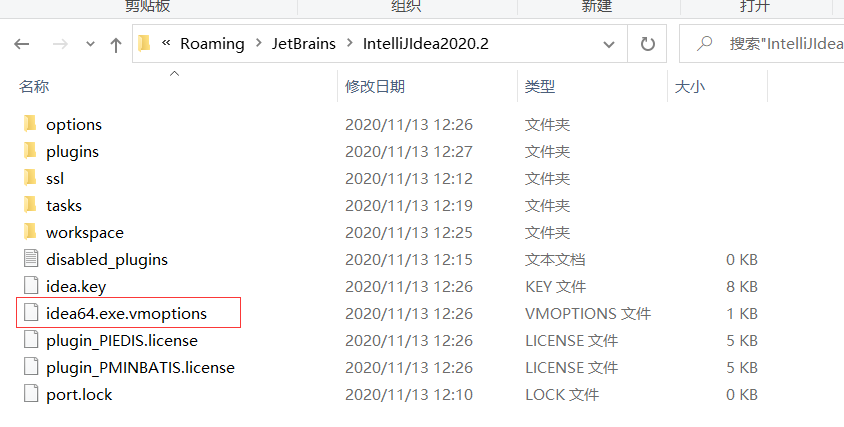
12.进入文件夹之后,找到idea64.exe.vmoptions文件,然后编辑文件内容,删除最后一行代码,如下图:

13.删除整行代码之后保存即可,重启软件就可以使用了,记得删除之前所作的修改。



